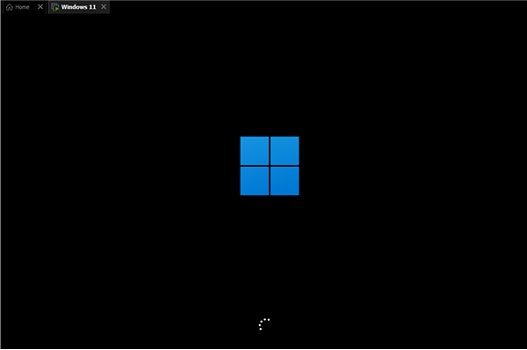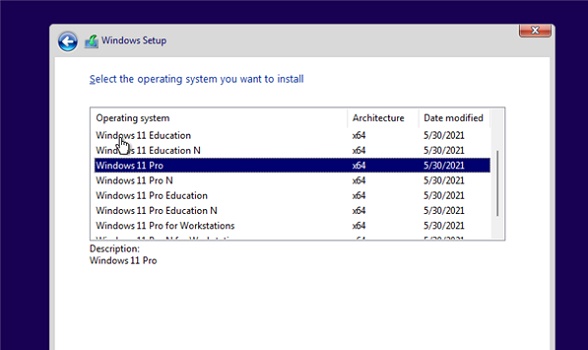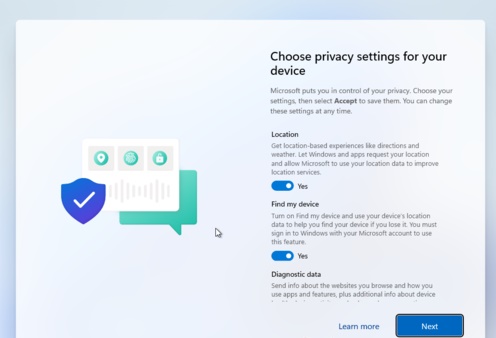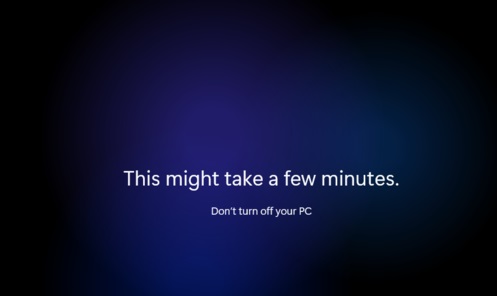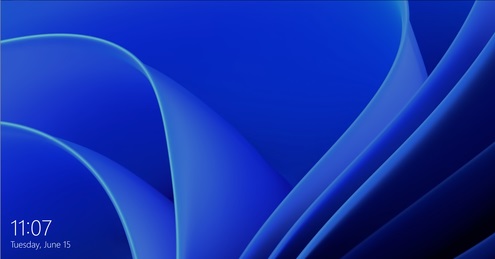win10推出已经过去6年了,近日,微软终于透露了win11的消息,并泄露了win11的镜像安装系统。大家可以使用u盘进行Win11系统的安装,如果不知道如何安装的话也不用担心,小编现在就给大家带来了win11安装教程。
win11怎么使用u盘安装
1、首先准备一个8G以上大小的u盘,将它制作成系统盘。如果大家不会的话可以查看这个教程。【怎么把u盘制作成系统盘】
2、接着下载win11系统镜像文件,将它放入u盘中,大家可以直接点击右侧的链接进行下载。【win11镜像系统下载】
3、下载完成后装载该iso文件。
4、装载完成之后会进入新的文件夹,在其中找到并运行win11的安装程序。
5、在列表中选择“win11”然后点击“下一步”
6、接着根据提示设置位置和偏好设置。
7、设置完成后等待系统自动安装,这时候不要进行其他操作。
8、安装完成后系统会自动重启,然后就可以使用win11系统了。
以上就是win11u盘安装教程了,学会的朋友现在就可以去使用u盘安装win11系统进行体验了。想知道更多相关教程还可以收藏本站。

 时间 2022-12-24 10:31:02
时间 2022-12-24 10:31:02 作者 admin
作者 admin 来源
来源